Excel如何对比两列数据差异
来源:网络收集 点击: 时间:2024-05-25【导读】:
Excel作为一款功能强大的表格处理软件,除了处理表格、图表外,还能快速处理数据,如数据排序、对比、计算等。本文介绍如何使用Excel对比两列数据差异,希望对大家有所帮助。工具/原料more使用工具:电脑(笔记本或台式机均可)使用操作系统:Windows 10使用软件:Excel 2016方法/步骤1/7分步阅读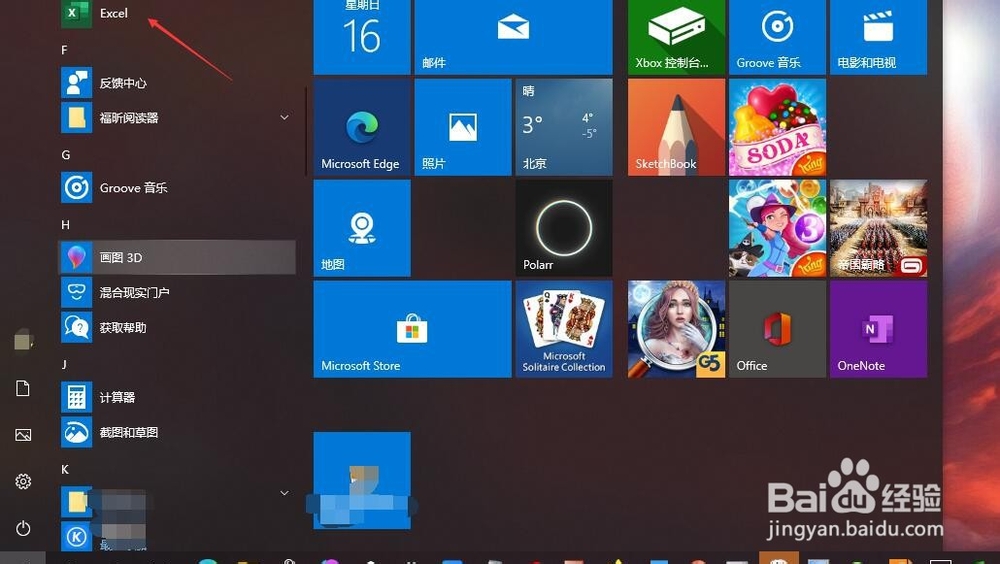 2/7
2/7 3/7
3/7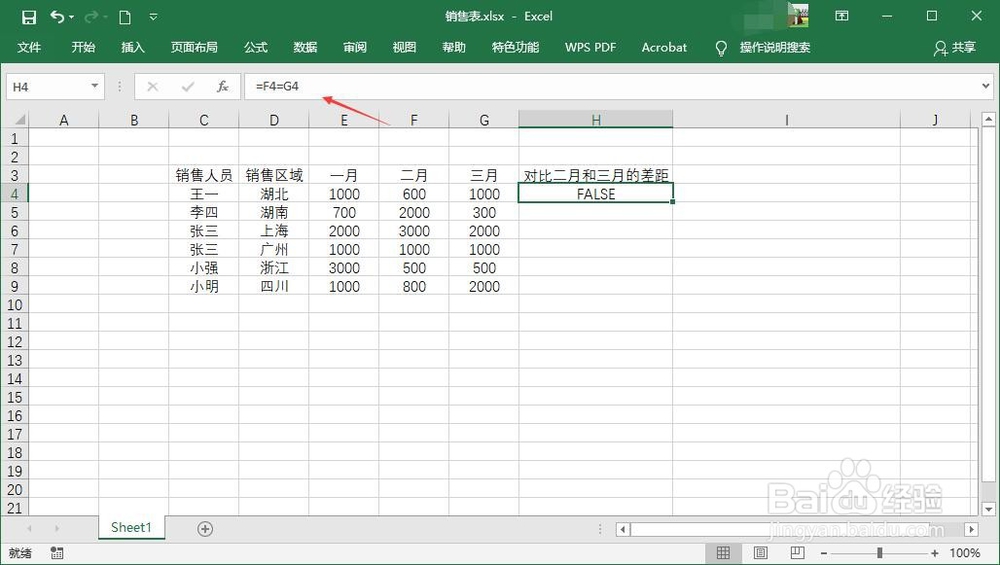 4/7
4/7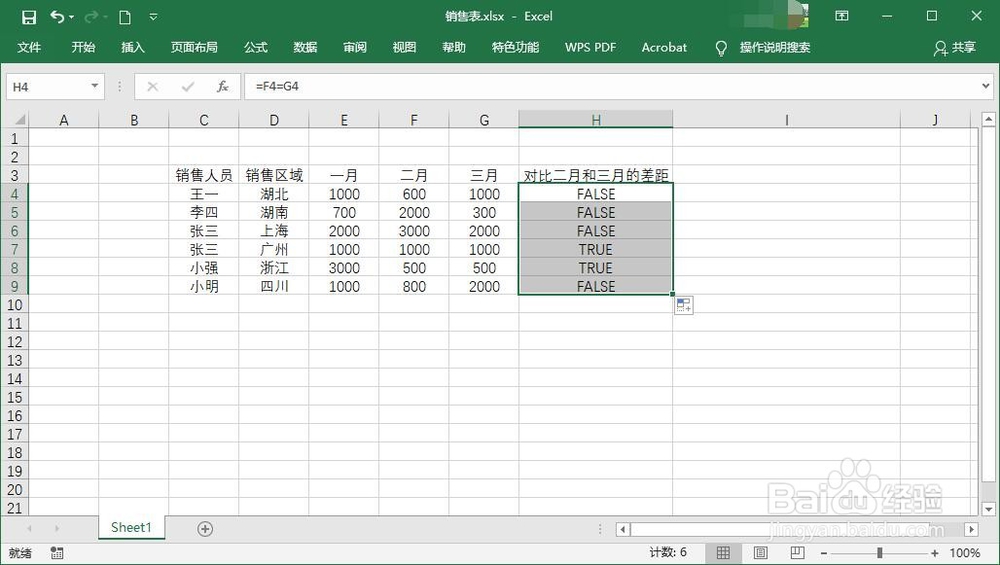 5/7
5/7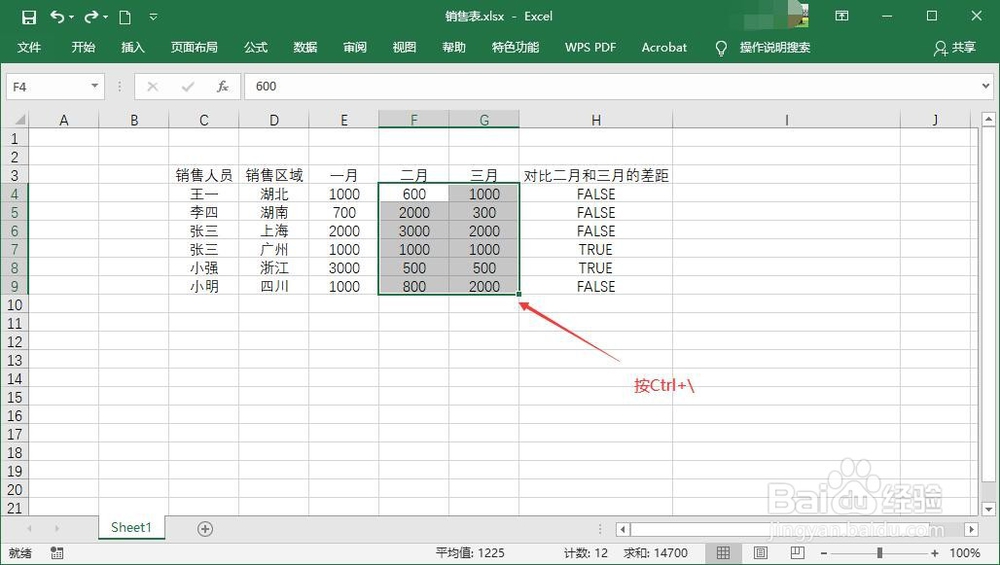 6/7
6/7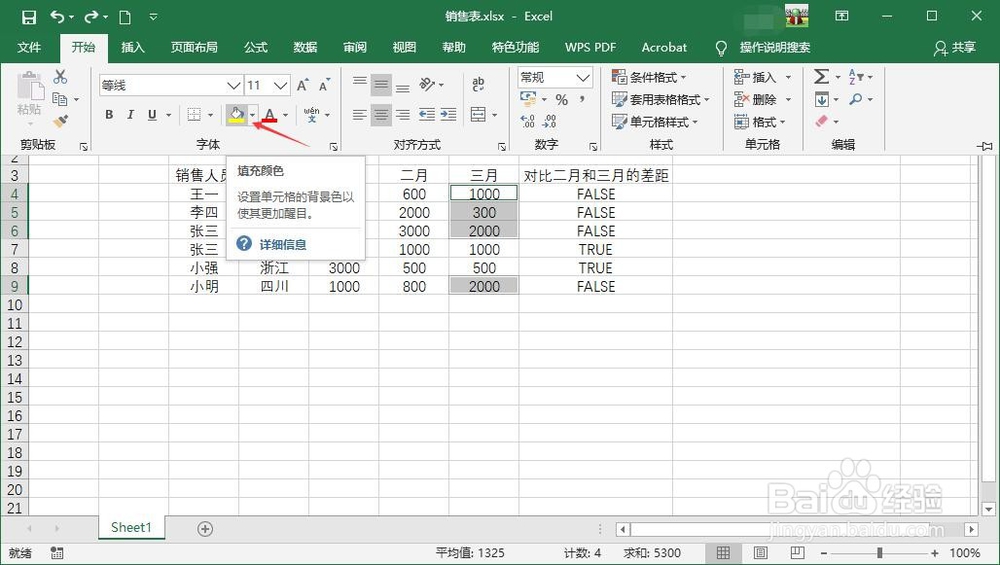 7/7
7/7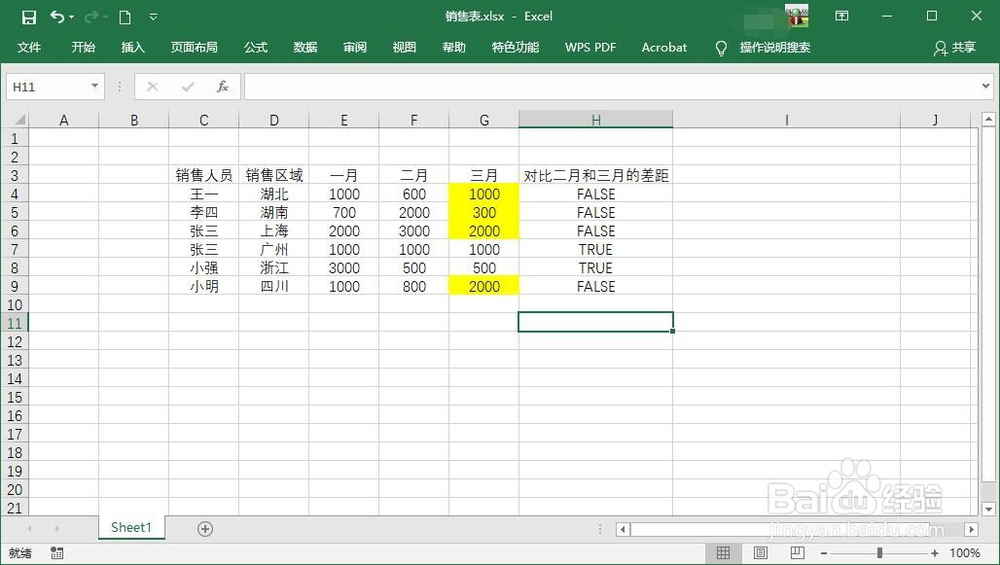 总结1/1
总结1/1
点击Windows开始菜单,点击Excel启动Excel软件。也可通过双击桌面的Excel快捷方式图标启动。
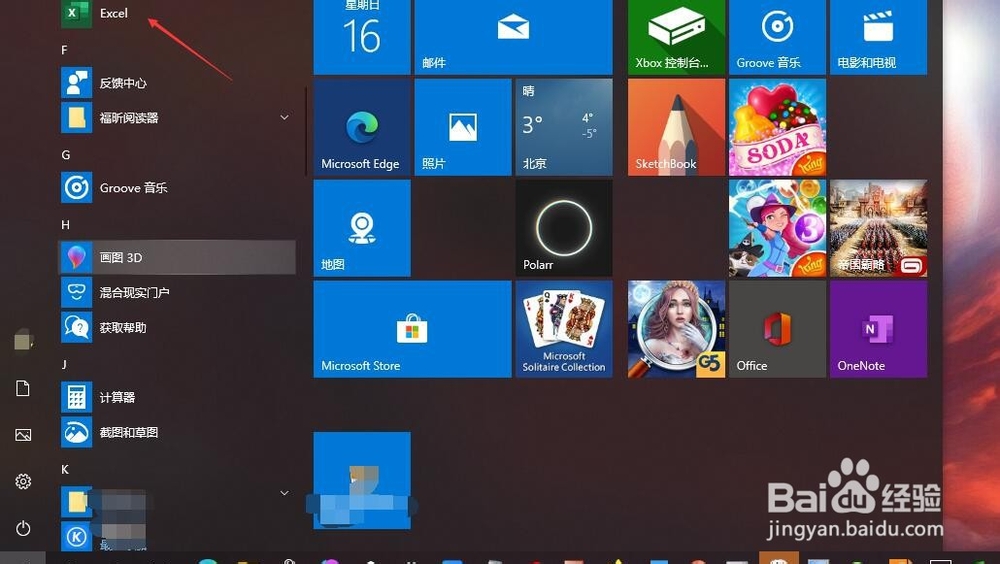 2/7
2/7启动Excel在最近下面的文件列表中找到需打开编辑的文件,点击打开。
 3/7
3/7本示例为比较二月和三月的销售数据差距,常规作法是:点击单元格编辑栏,输入“=F4=G4”,第1个“=”是表示后面输入的是公式或函数,第2个“=”是判断两边的值是否相等。
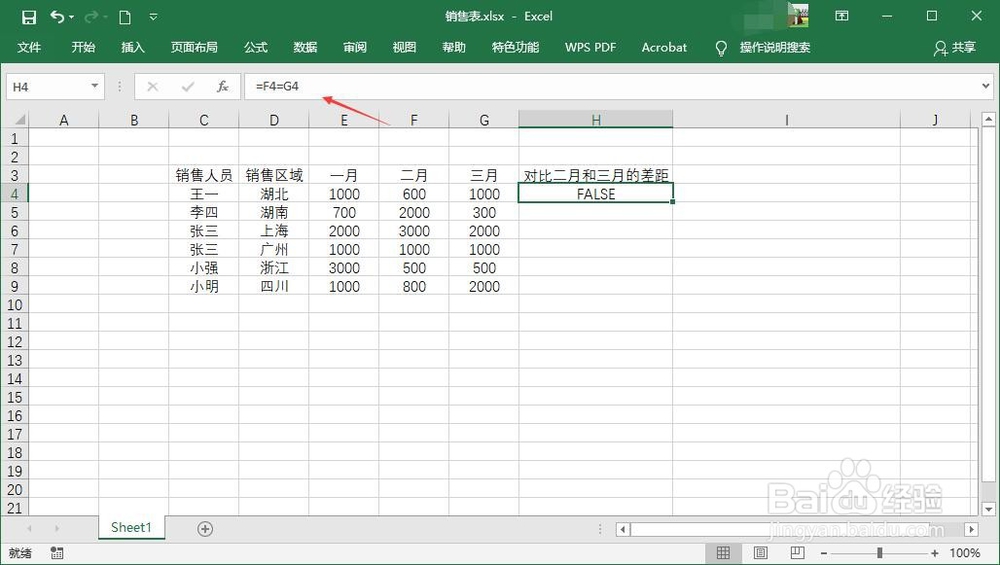 4/7
4/7将鼠标移动到单元格右下角,当光标变十字符号时向下拉动填充完剩余单元格,如果返回值为“TRUE”表示两列数据相同,如果是“FALSE”刚要关注两列数据有何差异。
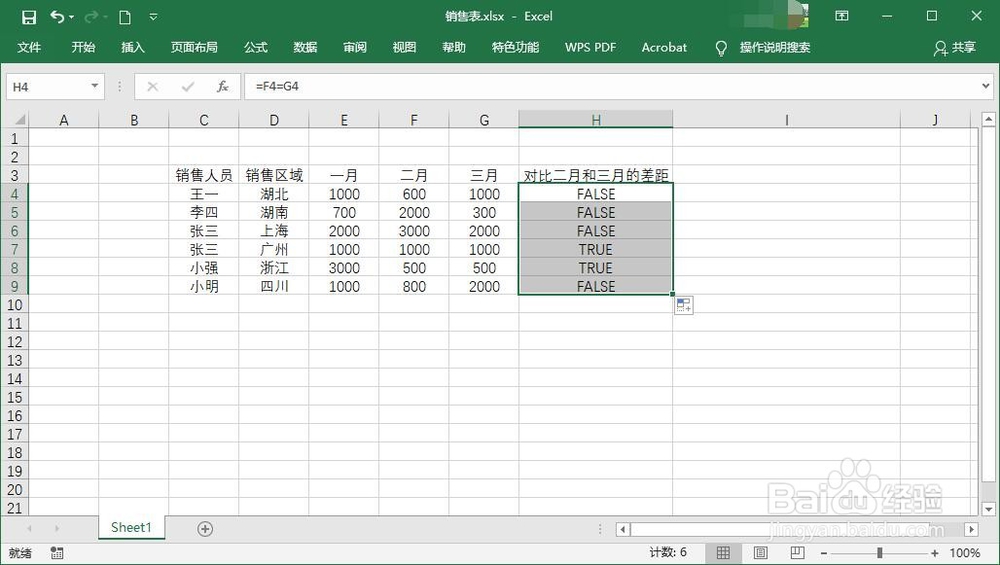 5/7
5/7简单快速的方法可以先选中需要对比的两列,然后按快捷键Ctrl+\,此时Excel会快速选中第2列与第1列有差异的单元格。
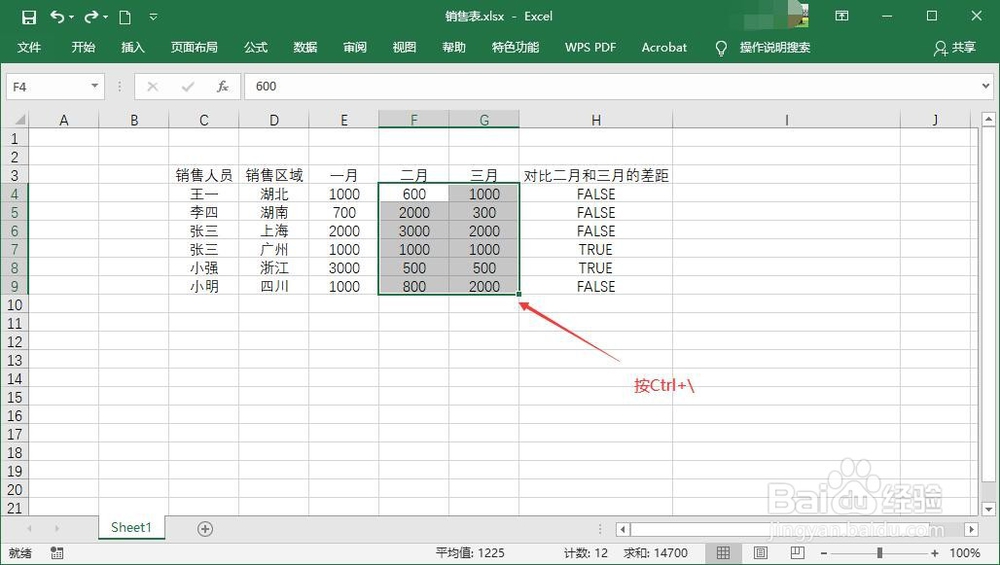 6/7
6/7点击Excel开始工具栏里字体颜色或文字背景颜色,用不同颜色显示差异单元格。
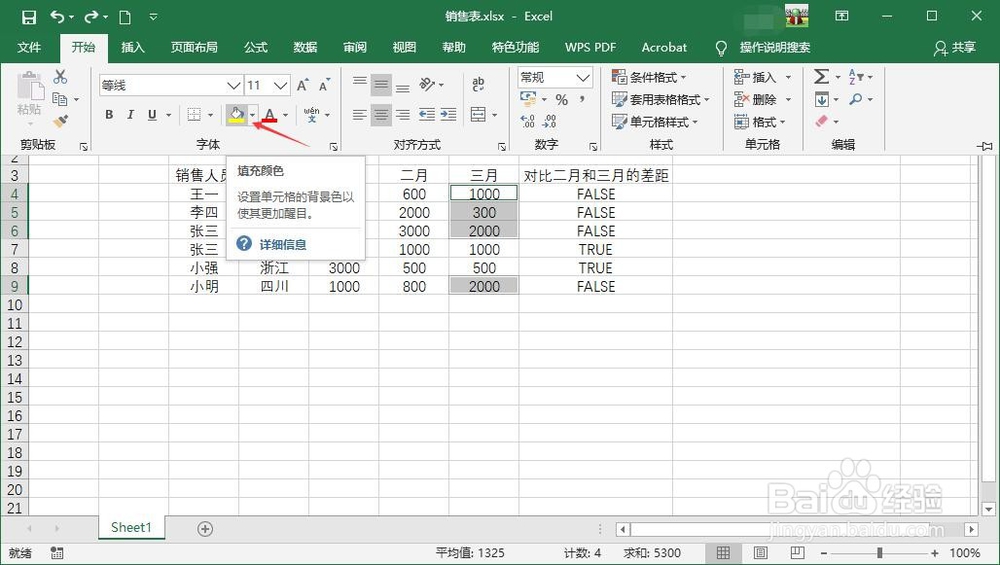 7/7
7/7对比使用快捷键Ctrl+\找到的差距和使用“=”判断的差异,两者的结果是一致的。
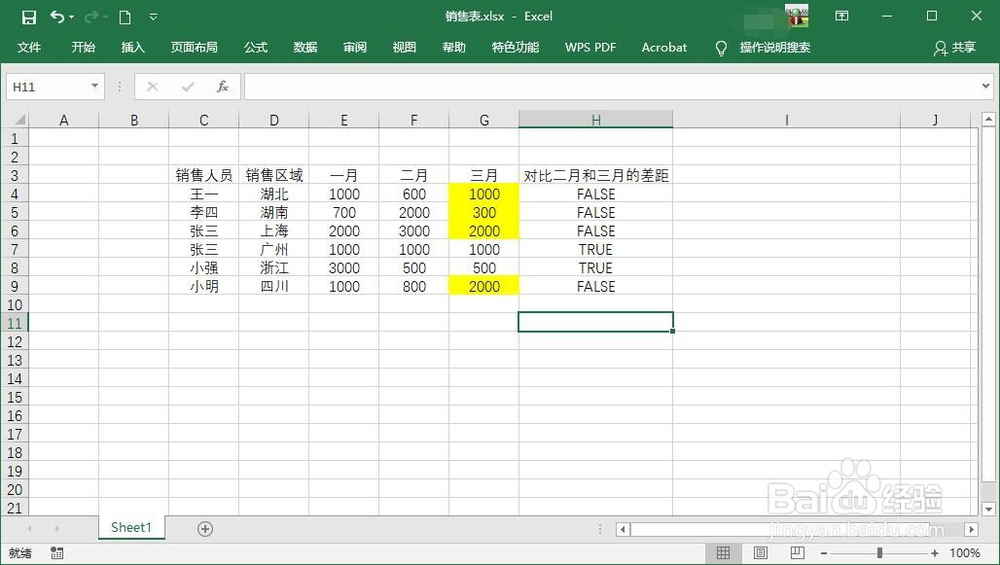 总结1/1
总结1/11.打开Excel文档;
2.使用“=”判断差异;
3.选中需对比列,使用Ctrl+\判断两列差异。
注意事项使用快捷键时注意当前输入法就是英文状态。
EXCEL差异对比对比两列差异版权声明:
1、本文系转载,版权归原作者所有,旨在传递信息,不代表看本站的观点和立场。
2、本站仅提供信息发布平台,不承担相关法律责任。
3、若侵犯您的版权或隐私,请联系本站管理员删除。
4、文章链接:http://www.1haoku.cn/art_841531.html
上一篇:签到表怎么制作
下一篇:word中自动对齐文字
 订阅
订阅